成立于1999年的InterServer,是一款专注于迎合新网站所有者的平价品牌。它不仅具有丰富的易用工具,而且其计划价格也非常实惠。
本文是一系列关于InterServer的深度评论的一部分,而我将在这里介绍此网站托管供应商的来龙去脉。如果你刚开始使用该公司的产品,则本指南将逐步介绍连接域和安装WordPress的过程。
准备好了吗?我们开始吧!
如何连接域并安装WordPress
让我告诉你一个小秘密:InterServer使用cPanel和Softaculous,所以如果你以前有使用过这种组合,那么这对你来说应该不是问题。如果你还没有试过,那么你就有福了。
第一步:登录你的管理页面
第一步是登录你的管理页面。如果你不确定登录详细信息,可以在欢迎电子邮件中找到。一旦进入InterServer相当复古的管理面板,你就可以开始安装WordPress。
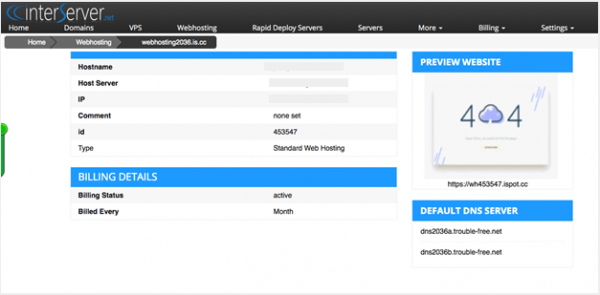
第二步:进入cPanel
由于InterServer中包含cPanel和Softaculous,因此该过程相当简单且易于导航。首先,在管理页面中向下滚动到主页面底部,然后选择“登录cPanel”。
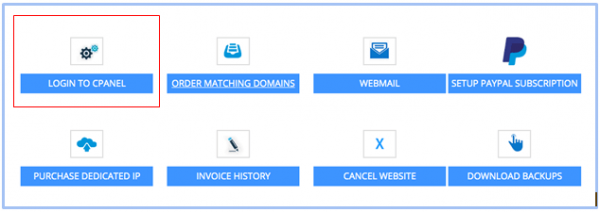
第三步:进入一键安装程序
进入cPanel后,你可以向下滚动到Software并选择Softaculous Apps Installer。在此,你可以配置一键安装程序中包含的所有程序。
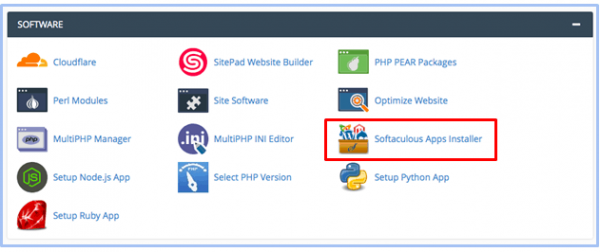
第四步:选择WordPress
在Top Scripts部分中,点击WordPress。该选项位于页面顶部,所以很难错过。
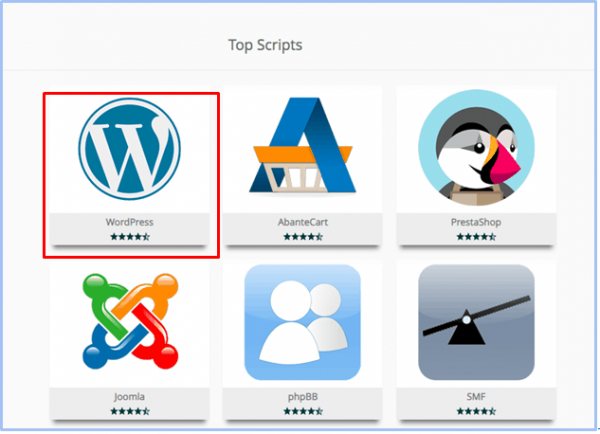
第五步:安装WordPress
使用Softaculous安装WordPress很简单。点击“立即安装”,然后按照一系列屏幕提示即可完成安装。
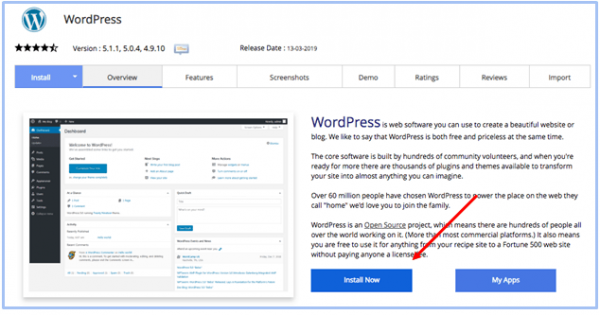
第六步:选择快速安装
你在安装WordPress时,可以选择“快速安装”(推荐选项)或“自定义安装”。我强烈建议选择快速安装,特别是如果你是新手网站所有者。
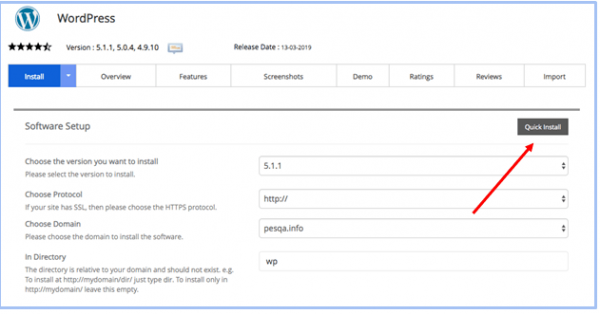
第七步:等待安装完成
点击“安装”后,你唯一需要做的就是等待。而这花了我不到60秒的时间。
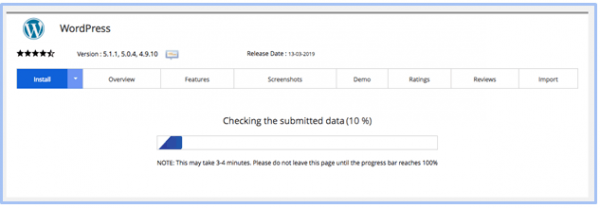
第八步:将你的域映射到InterServer.net
如果你向InterServer购买了域名,则你可以跳过此步骤。但是,如果你使用的是自己的,则你需要先将域映射到InterServer.net,之后才能访问WordPress安装。
在你的欢迎电子邮件中,你将找到InterServer的名称服务器信息。与注册过程一样,其欢迎电子邮件功能齐全,包含你需要的信息。
其信息不过分琐碎,但也没有任何指示,而这可能会让一些网站所有者感到困惑。基本上,你需要转到你的域名注册商并将名称服务器更新为InterServer提供的名称服务器。
第九步:安装Cloudflare CDN
其托管包附带免费的Cloudflare内容分发网络(CDN),并且易于安装。返回到cPanel,向下滚动到Software,然后选择Cloudflare。按照屏幕上的说明创建Cloudflare帐户。
此过程只需要一两分钟,一旦完成,你将在屏幕上看到一条显示Cloudflare Active的消息。
快速、简单,但不美观
整个过程快速简便,总共花了我不到10分钟。其界面不是很美观,但这主要是因为其采用cPanel和Softaculous的缘故。其欢迎电子邮件中几乎没有帮助文档,但如果你遇到困难,你可以轻松地使用实时聊天寻求协助。
我们专注高端建站,小程序开发、软件系统定制开发、BUG修复、物联网开发、各类API接口对接开发等。十余年开发经验,每一个项目承诺做到满意为止,多一次对比,一定让您多一份收获!






















































 更新时间:2025-04-22 18:31:08
更新时间:2025-04-22 18:31:08 建站经验
建站经验 485
485









